[Funcționalitate AI Microsoft] Introducere în Windows Studio Effects
Windows Studio effects sunt o colecție de funcții concepute pentru a vă prezenta în cea mai bună lumină. Windows Studio effects sunt activate de algoritmi de învățare automată și vor necesita un NPU (Neural processing unit). Iată o explicație a ceea ce sunt acestea:
Background effects: Efecte precum blurul de fundal.
Standard Blur - Un simplu efect de blur gaussian.
Portrait Blur - Un efect subtil de blur în stil bokeh. În funcție de capacitatea dispozitivului, poate fi subtil sau un blur bazat pe adâncime.
Eye contact: Un efect pentru a compensa privirea ochilor către ecran în loc de cameră.
Standard - Corecție subtilă pentru un utilizator al dispozitivului care privește în jos de la cameră către ecran. *Nu ajustează mișcarea de stânga sau dreapta a ochilor.
Teleprompter - Corecție mai agresivă pentru un utilizator care își scanează ochii în jurul ecranului în timp ce citește conținutul teleprompterului.
Automatic framing: Detectează o persoană în câmpul de vedere al camerei și decupează/zoomează pentru a o menține în cadru.
Portrait light: Îmbunătățește calitatea iluminării asupra persoanei din video într-un mediu slab iluminat, elimină reflexia puternică a luminii ecranului.
Creative filters: Filtre video pentru a adăuga ceva distracție și stil.
Voice Focus: Un efect al microfonului conceput pentru a filtra zgomotul de fundal, asigurându-vă că vocea dvs. este auzită clar în timpul apelurilor video.
Model Supported
Laptopul trebuie să fie echipat cu sistemul de operare Windows 11 (24H2) și să suporte NPU (Neural Processing Unit).
*Efectele disponibile vor varia în funcție de NPU TOPs al dispozitivului și versiunea sistemului de operare Windows.
(În cazul în care dispozitivul nu are NPU pentru caracteristica Studio Effects și AiSense Camera, vă rugăm să consultați MyASUS-AiSenseCamera pentru configurare)
Configurare Windows Studio Effects
Odată ce modelul dvs. suportă Windows Studio Effects, puteți accesa Quick Setting Panel pentru configurare.
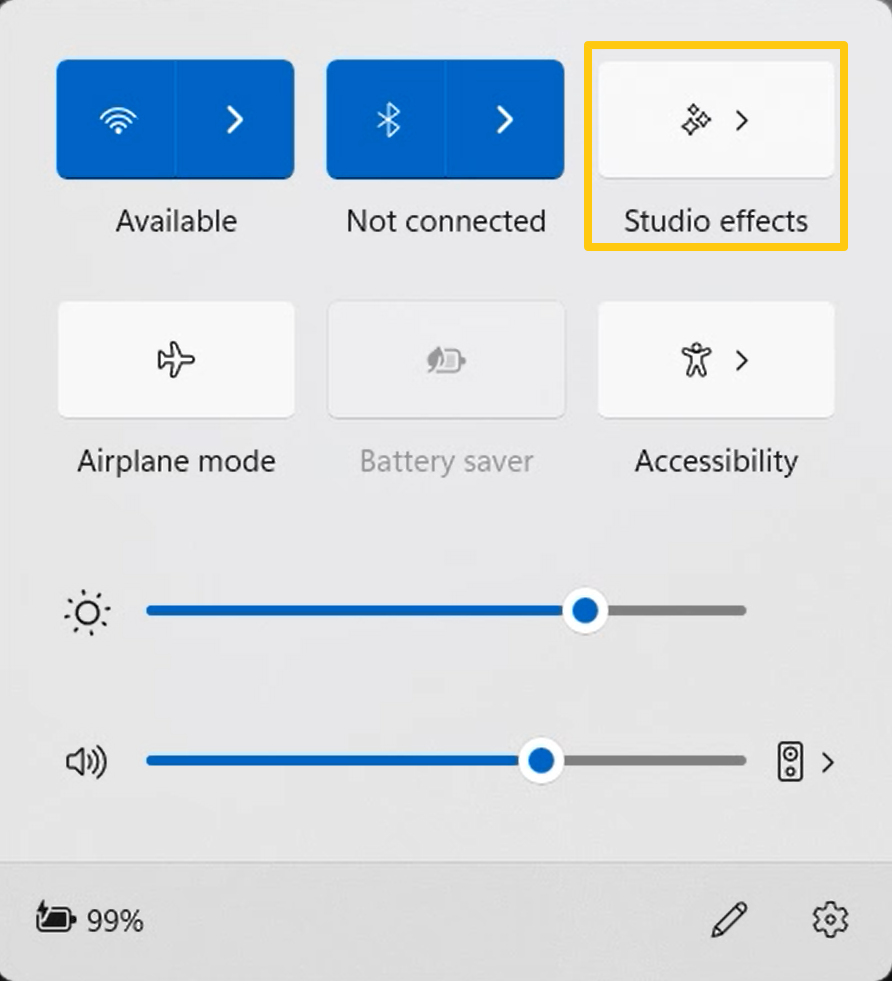
Puteți folosi, de asemenea, Start Menu pentru a intra în [Settings]>[Bluetooth& devices]>[Cameras] pentru configurarea Windows Studio Effects.
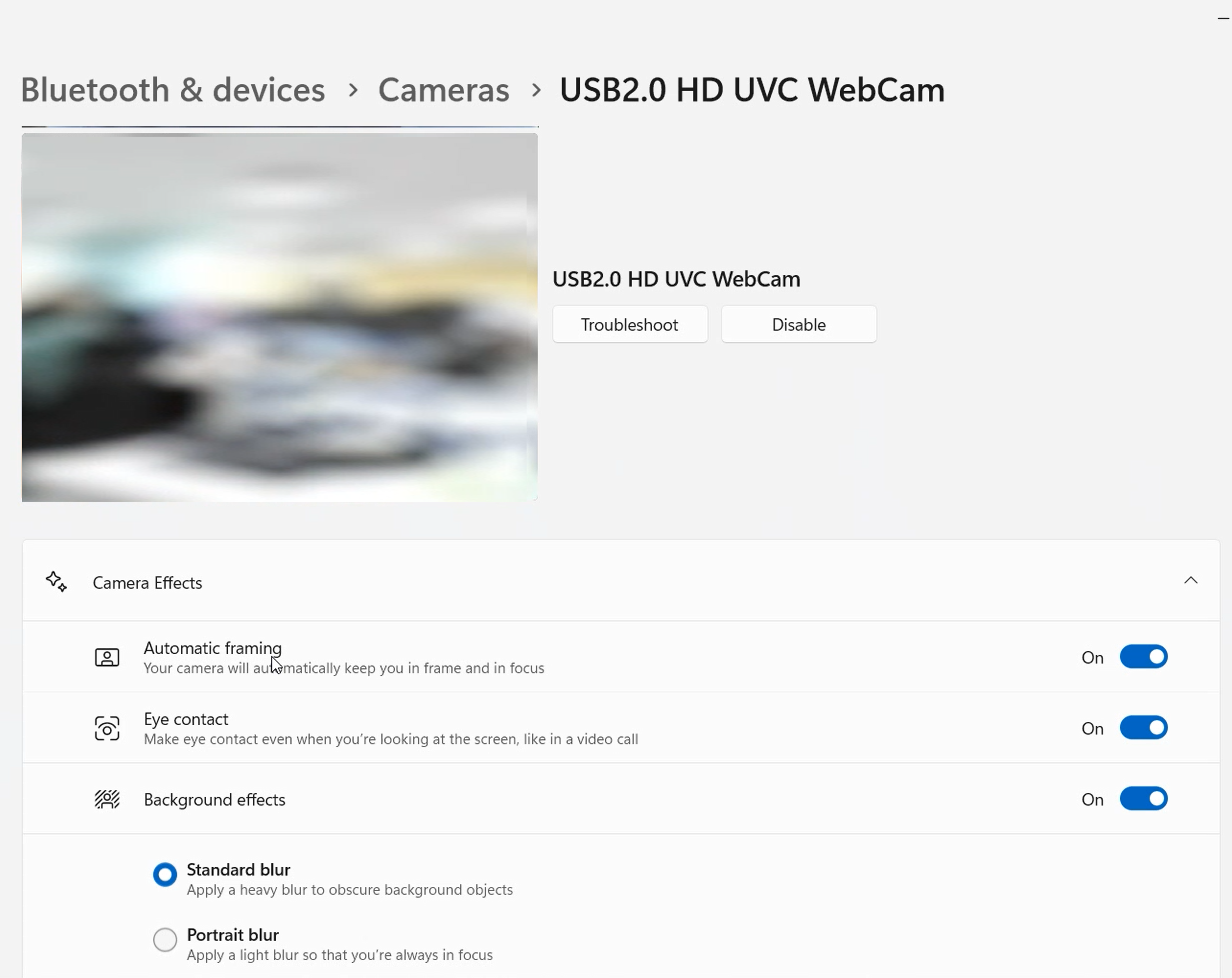
Pentru mai multe detalii despre Windows Studio Effects, vă rugăm să consultați link-ul Microsoft de mai jos.
Manage cameras with Camera settings in Windows 11
Întrebări și Răspunsuri
Î: Cum pot confirma dacă laptopul meu suportă Windows Studio Effects?
R: Pentru procesorul AMD, vă rugăm să apăsați [Start Menu key + X key] în Device Manager, și apoi selectează [AMD IPU Device] sub [System devices].
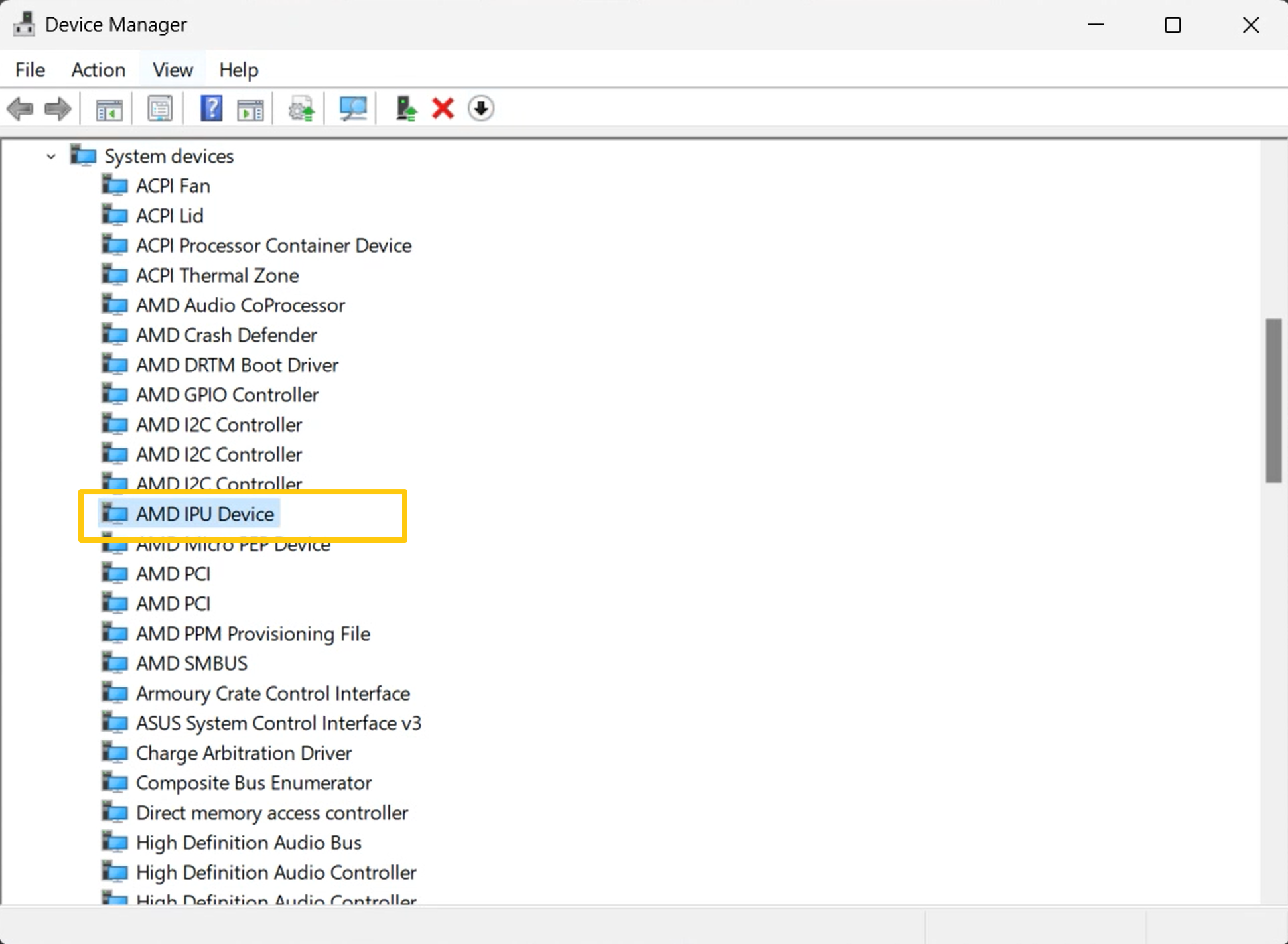
Apoi, selectează [Devices by connection] sub [View].
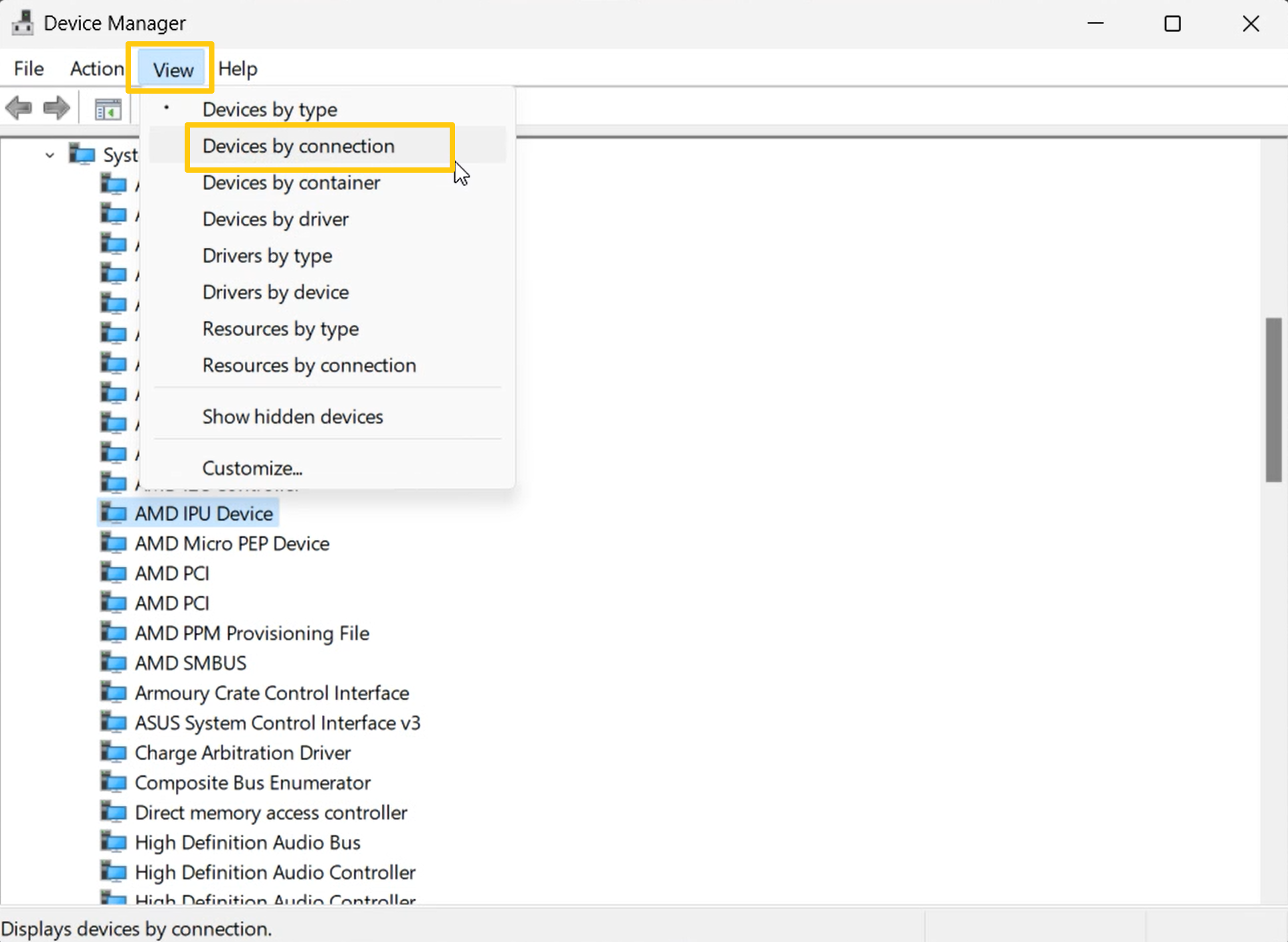
În cele din urmă, dă clic de două ori pe [AMD IPU Device]. Când poți vedea [Windows Studio Effects Driver], înseamnă că este compatibil.
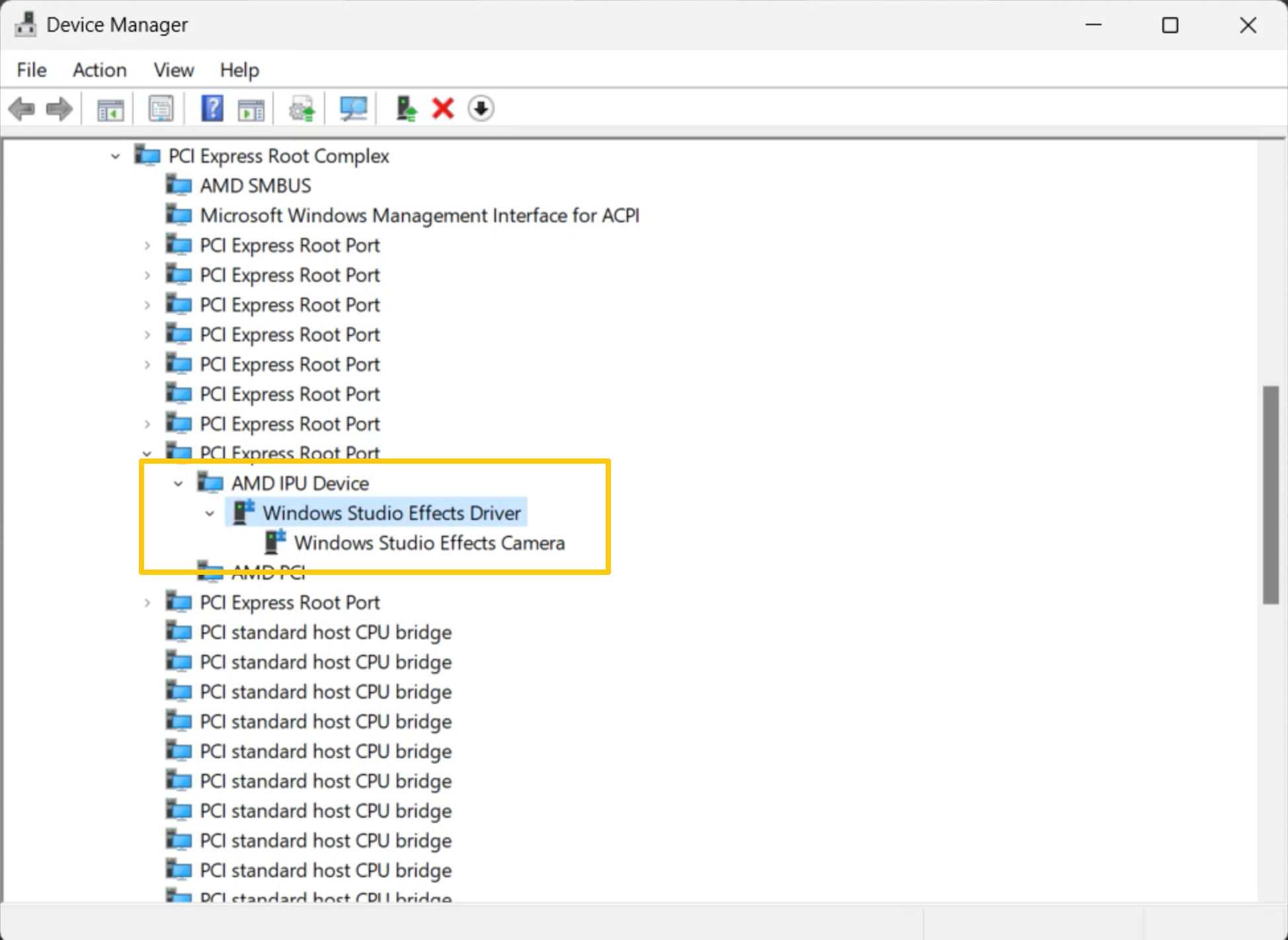
Pentru procesorul INTEL, te rugăm să apeși [Start Menu key + X key] în Device Manager, și apoi selectează [Intel(R) AI Boost] sub [System devices].
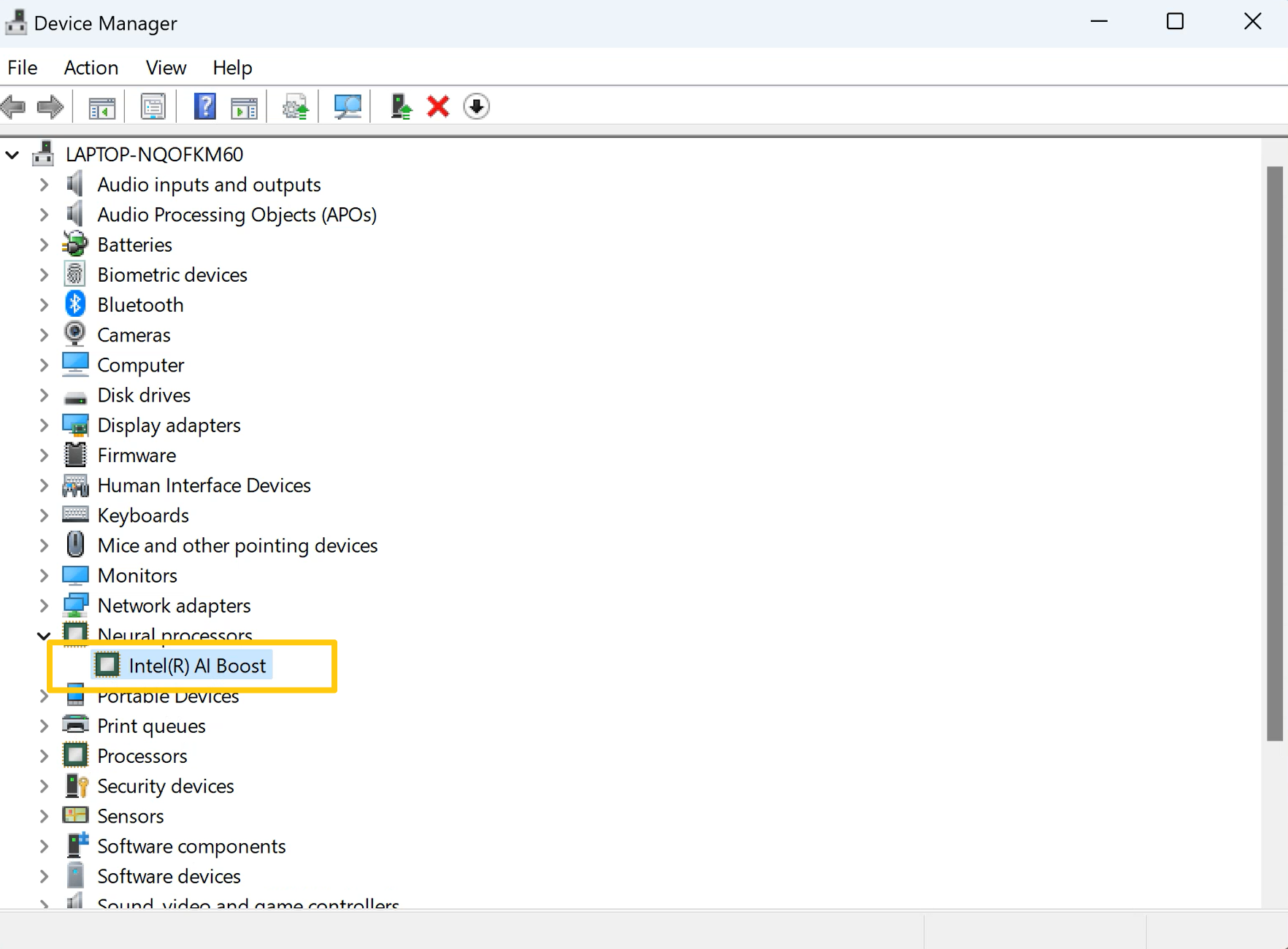
Apoi, selectează [Devices by connection] sub [View].
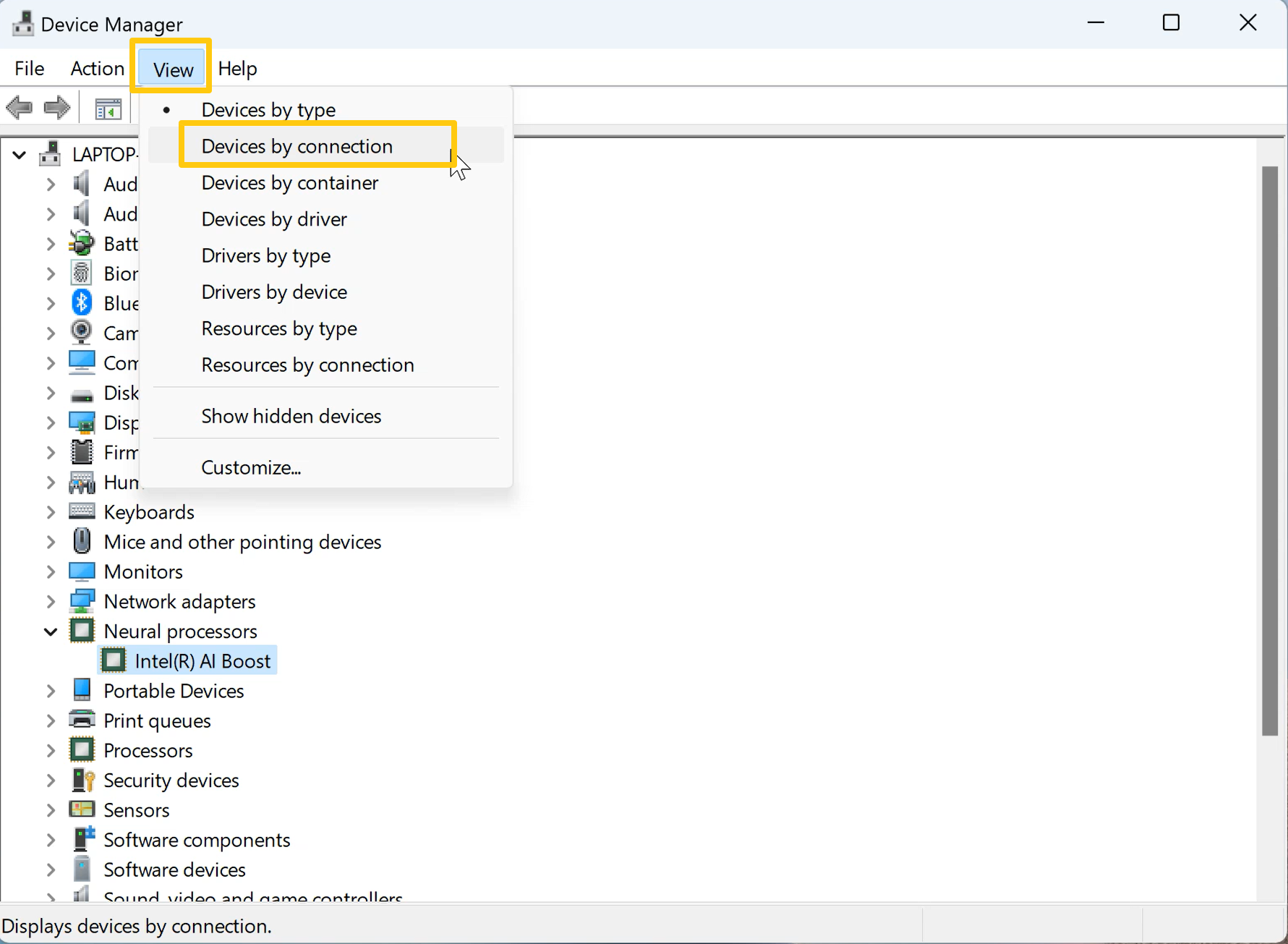
În cele din urmă, dă clic de două ori pe [Intel(R) AI Boost]. Când poți vedea [Windows Studio Effects Driver], înseamnă că este compatibil.
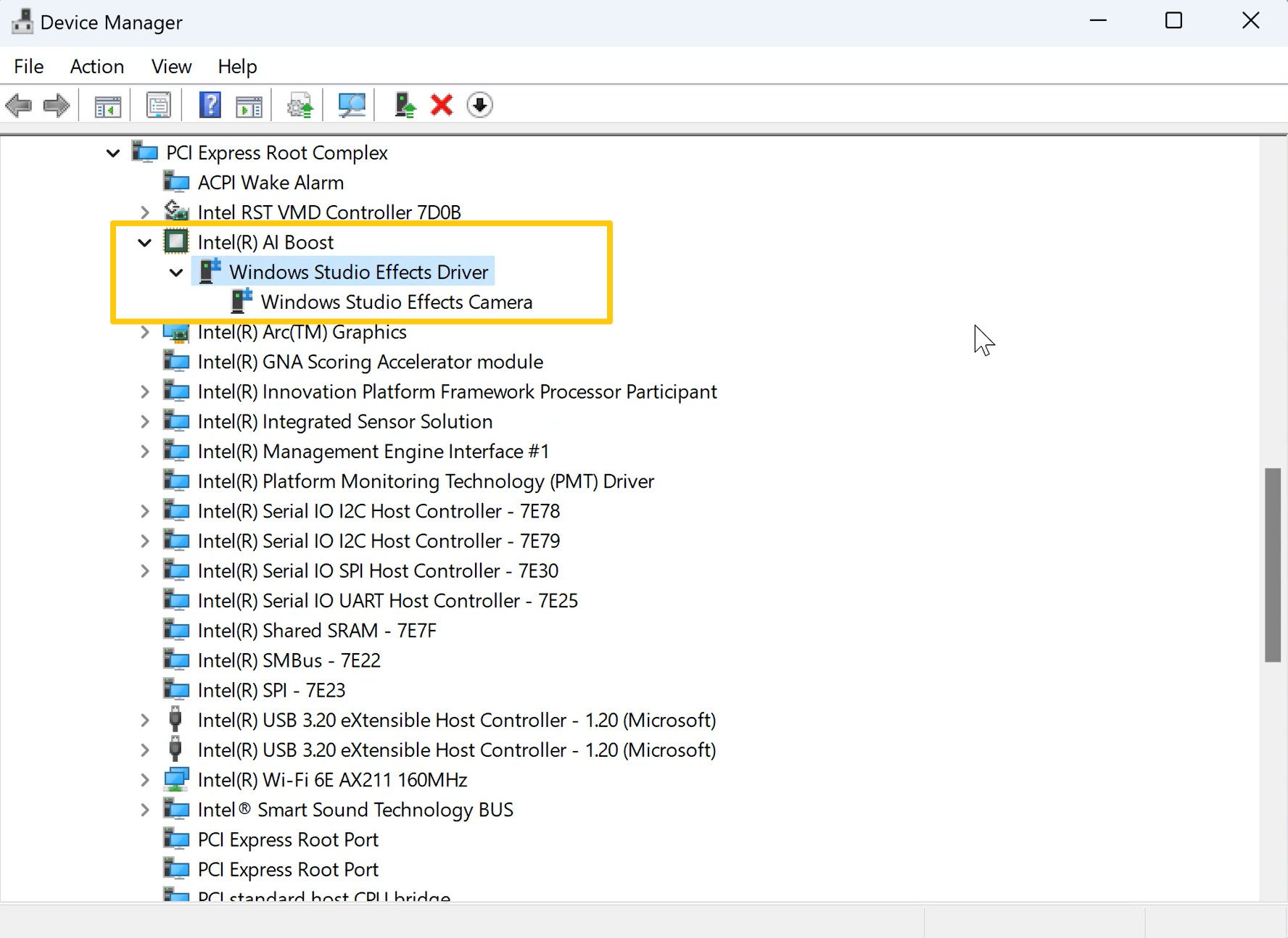
Î2: Ce ar trebui să fac dacă laptopul meu nu poate activa efectele Windows Studio în mod normal?
R2: Vă rugăm să încercați să faceți mai întâi Windows Update și să vă asigurați că versiunea Windows OS este 24H2 sau o versiune ulterioară, de asemenea verificați dacă este instalat driverul Microsoft Effect Pack (MEP).